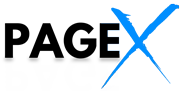Integração com Zapier (antiga)
Importante: a integração atual com Zapier foi substituída por uma nova. Para saber mais, verifique este manual.
O Zapier oferece a você a capacidade de criar conexões entre serviços online.
Para melhor utilização desta integração, recomendamos o acesso ao PageX via este link.
Como integrar uma landing page com o Zapier:
Quando você quiser usar o Zapier para integrar sua landing page com a ferramenta selecionada:
- Selecione uma landing page que deseja integrar ao Zapier (deve ser uma landing page com um formulário), abra o editor e comece a editar o formulário clicando no ícone de lápis.

- Nas opções do formulário, selecione a guia “Integrations” e clique no ícone Zapier.

- Clique no botão “Gain acess”. Uma nova janela do navegador será aberta. Atenção: não feche a janela do editor PageX!

- Na nova janela, você será solicitado a aceitar um convite para criar um Zap com aplicativos PageX (Landingi). Aceite este convite.

- Você será redirecionado para o aplicativo Zapier (pode ser necessário fazer login). Uma vez logado, clique no botão “MAKE A ZAP”.

- O Zapier pedirá que você selecione um aplicativo de acionamento. Neste caso, seria o PageX Editor. Basta digitar o nome na janela de pesquisa e o PageX deve aparecer.

- A janela “Select Landingi Trigger” aparecerá, com a única caixa de seleção disponível já selecionada. Clique em “Save + Continue” para prosseguir.
- A próxima janela permitirá que você teste a conexão com o PageX.
Copie o hiperlink visível no pequeno campo de texto.

- No editor do PageX, cole o URL copiado na lacuna no card “Integration” (1). A mensagem “Successfully logged in” aparecerá (2). Clique em “Close“ (3).

- Na janela de integração, clique em “Save and Close“.

- Publique sua landing page (mesmo que já tenha sido publicada).

- Clique no link para sua landing page e abra-a em um navegador.
Deixe a landing page aberta em uma janela do navegador (não feche a janela).
IMPORTANTE!
Agora você precisará usar o formulário na landing page recém-publicada para criar um lead de teste. Sem completar esta etapa, será impossível finalizar a integração. Depois de gerar o lead, retorne ao aplicativo Zapier:
- Depois de retornar ao aplicativo Zapier, clique no botão “OK, I did this”. Agora é hora de esperar até que o Zapier localize o lead de teste, o que pode demorar um pouco. Não feche ou atualize a página do Zapier durante o processo de teste. Se o teste for bem-sucedido, a mensagem “Test successful” será exibida em verde.

- Agora, a segunda etapa da integração começará “Choose an Action App“. É hora de selecionar o aplicativo que deseja integrar com o editor do PageX via Zapier.
O fluxo do processo depende do aplicativo escolhido. Siga as instruções do Zapier, bem como as instruções do aplicativo que deseja integrar com o PageX.